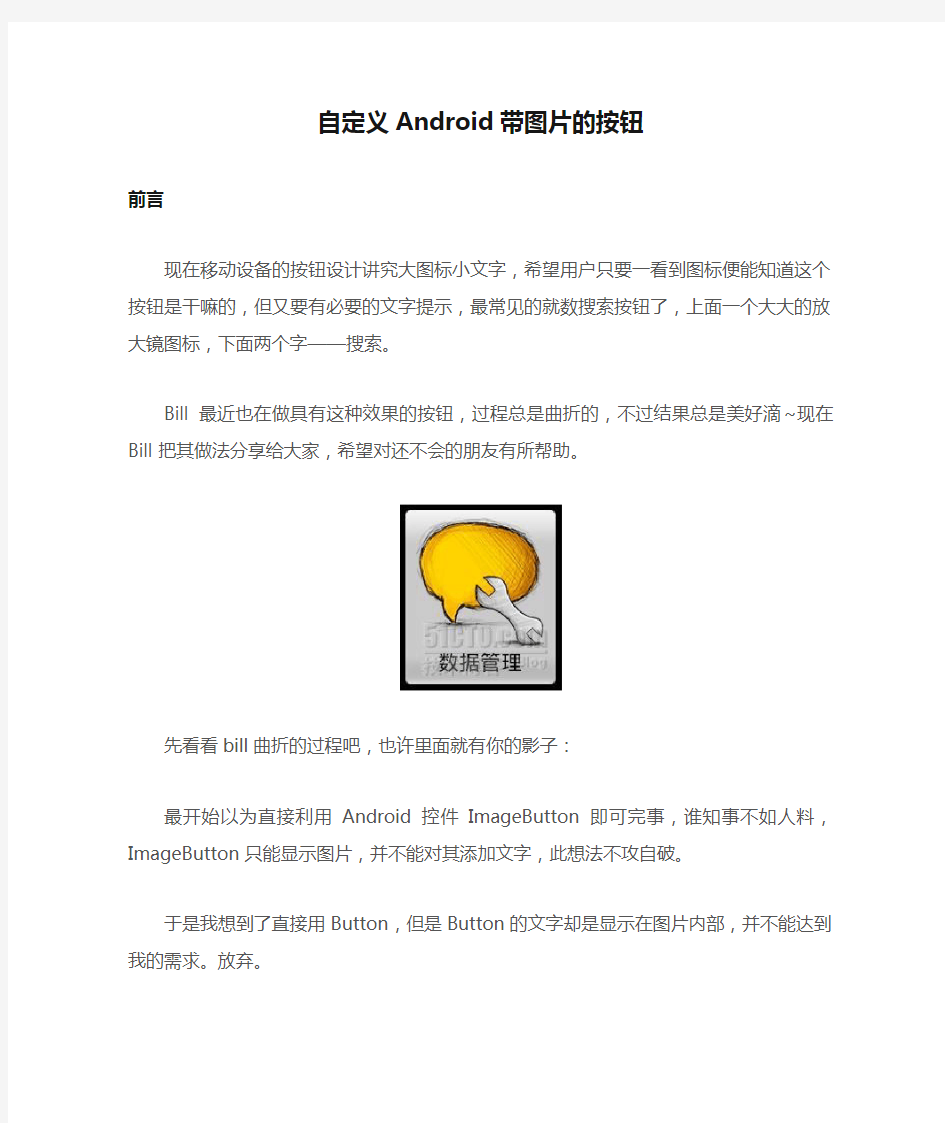

自定义Android带图片的按钮
前言
现在移动设备的按钮设计讲究大图标小文字,希望用户只要一看到图标便能知道这个按钮是干嘛的,但又要有必要的文字提示,最常见的就数搜索按钮了,上面一个大大的放大镜图标,下面两个字——搜索。
Bill最近也在做具有这种效果的按钮,过程总是曲折的,不过结果总是美好滴~现在Bill把其做法分享给大家,希望对还不会的朋友有所帮助。
先看看bill曲折的过程吧,也许里面就有你的影子:
最开始以为直接利用Android控件ImageButton即可完事,谁知事不如人料,ImageButton 只能显示图片,并不能对其添加文字,此想法不攻自破。
于是我想到了直接用Button,但是Button的文字却是显示在图片内部,并不能达到我的需求。放弃。
懒人总有懒人的办法,我可以直接在图片下方PS需要的文字嘛,然后把P好的图片放进ImageButton就好了。此法十分简单好用。但是,一旦我们需要改变文字,或者我要把文字显示在图片顶部而不是底部怎么办?此法虽简单,却缺乏可变性。放弃。
这就是所谓的“一钮三折”了~
那么,有没有一种方法既能够拥有Button的效果,又能够实现Button显示的自定义呢?
答案是肯定的,接下来,bill将一步一步详细解释这个按钮的制作过程。
思路
首先,我们来看一下这个按钮的实现思路。有一种思维方式叫做“out of box”,也就是鼓励大家跳出固定思维模式以寻求新的突破。但是在“跳出箱子”之前,我们必须首先知道困住我们思维的“箱子”是什么。
在这里,这个箱子就是“按钮”。我们一直在想,如何去实现这个“按钮”,怎么才能让“按钮”显示出图片,然后在图片下面还显示一行字。我们就在“按钮”这个箱子里纠结。
但实际上,当我们发现所谓的“按钮”其实就是一个View的时候,一切就变得简单了。
它只不过是一个可点击、可设置监听、可显示文字或者图片的View而已。那么我们就跳出Android给我们设置的这个箱子,自己重新造一个具有我们需要的功能和外观的View 不就OK了?
经过分析,上述按钮效果实际上就是一个布局,一个最简单不过的垂直线性布局,上部分是一个ImageView,下部分是一个TextView,这个布局可点击、可设置监听。
我们首先要编写自己的ImageButton类,然后在主布局文件中为我们自定义的Button
编写布局,最后在Activity中调用我们自定义ImageButton即可。
那么接下来我们就一起来实现这个简单的LinearLayout。
编码实现自己的ImageButton
在编写我们自己的ImageButton之前,如果读者并不清楚如何在一个静态的xml布局文件中动态地加载子布局,请先阅读下面的博文(此文言简意赅,已经写得很清楚了,bill就不再赘述)
https://www.doczj.com/doc/7f107046.html,/lzx_bupt/article/details/5600187首先,我们编写一个MyImageButton类,继承自LinearLayout
1.package com.billhoo.study;
2.
3.import android.content.Context;
4.import android.widget.ImageView;
5.import android.widget.LinearLayout;
6.import android.widget.TextView;
7.
8.//自定义ImageButton,模拟ImageButton,并在其下方显示文字
9.//提供Button的部分接口
10.public class MyImageButton extends LinearLayout {
11.
12. public MyImageButton(Context context, int imageResId, int textResI
d) {
13. super(context);
14.
15. mButtonImage = new ImageView(context);
16. mButtonText = new TextView(context);
17.
18. setImageResource(imageResId);
19. mButtonImage.setPadding(0, 0, 0, 0);
20.
21. setText(textResId);
22. setTextColor(0xFF000000);
23. mButtonText.setPadding(0, 0, 0, 0);
24.
25. //设置本布局的属性
26. setClickable(true); //可点击
27. setFocusable(true); //可聚焦
28. setBackgroundResource(android.R.drawable.btn_default); //布局才
用普通按钮的背景
29. setOrientation(LinearLayout.VERTICAL); //垂直布局
30.
31. //首先添加Image,然后才添加Text
32. //添加顺序将会影响布局效果
33. addView(mButtonImage);
34. addView(mButtonText);
35. }
36.
37. // ----------------public method-----------------------------
38. /*
39. * setImageResource方法
40. */
41. public void setImageResource(int resId) {
42. mButtonImage.setImageResource(resId);
43. }
44.
45. /*
46. * setText方法
47. */
48. public void setText(int resId) {
49. mButtonText.setText(resId);
50. }
51.
52. public void setText(CharSequence buttonText) {
53. mButtonText.setText(buttonText);
54. }
55.
56. /*
57. * setTextColor方法
58. */
59. public void setTextColor(int color) {
60. mButtonText.setTextColor(color);
61. }
62.
63. // ----------------private attribute-----------------------------
64. private ImageView mButtonImage = null;
65. private TextView mButtonText = null;
66.}
然后在main布局中为我们自定义的Button写xml布局,注意,我们的“按钮”实际上是一个线性布局,因此xml中应该写LinearLayout而不是Button或者ImageButton
1.
2. 3. android:orientation="vertical" android:layout_width="fill_parent " 4. android:layout_height="fill_parent"> 5. 6. 7. 8. android:layout_width="wrap_content" android:layout_height="w rap_content" /> 9. 10. 最后,在Activity中为我们自定义的按钮设置监听 1.package com.billhoo.study; 2. 3.import android.app.Activity; 4.import android.os.Bundle; 5.import android.view.View; 6.import android.widget.Button; 7.import android.widget.LinearLayout; 8. 9.public class TestActivity extends Activity { 10. /** Called when the activity is first created. */ 11. @Override 12. public void onCreate(Bundle savedInstanceState) { 13. super.onCreate(savedInstanceState); 14. setContentView(https://www.doczj.com/doc/7f107046.html,yout.main); 15. 16. btDataConfig = new MyImageButton(this, R.drawable.option, R.stri ng.text); 17. 18. //获取包裹本按钮的容器 19. llbtDataConfig = (LinearLayout) findViewById(R.id.ll_bt_data_con fig); 20. 21. //将我们自定义的Button添加进这个容器 22. llbtDataConfig.addView(btDataConfig); 23. 24. //设置按钮的监听 25. btDataConfig.setOnClickListener(new Button.OnClickListener() { 26. @Override 27. public void onClick(View v) { 28. btDataConfig.setText("按钮被点击过了"); 29. } 30. }); 31. } 32. 33. private LinearLayout llbtDataConfig = null; //main布局中包裹本按钮的 容器 34. private MyImageButton btDataConfig = null; 35.} 效果 扩展 大家还可以自己扩展这个类的功能,比如可以设置文字的环绕位置,大小控制等等 android 自定义圆角头像以及使用declare-styleable进行配置属性解析由于最新项目中正在检查UI是否与效果图匹配,结果关于联系人模块给的默认图片是四角稍带弧度的圆角,而我们截取的图片是正方形的,现在要给应用统一替换。应用中既用到大圆角头像(即整个头像是圆的)又用到四角稍带弧度的圆角头像,封装一下以便重用。以下直接见代码 [java] view plain copy 在CODE上查看代码片派生到我的代码片 package com.test.demo; import com.test.demo.R; import android.content.Context; import android.content.res.TypedArray; import android.graphics.Bitmap; import android.graphics.BitmapShader; import android.graphics.Canvas; import android.graphics.Matrix; import android.graphics.Paint; import android.graphics.RectF; import android.graphics.Shader.TileMode; import android.graphics.drawable.BitmapDrawable; import android.graphics.drawable.Drawable; import android.os.Bundle; import android.os.Parcelable; import android.util.AttributeSet; import android.util.Log; import android.util.TypedValue; import android.widget.ImageView; /** * 圆角imageview */ public class RoundImageView extends ImageView { private static final String TAG = "RoundImageView"; /** * 图片的类型,圆形or圆角 */ private int type; public static final int TYPE_CIRCLE = 0; public static final int TYPE_ROUND = 1; /** * 圆角大小的默认值 Android开发参考文档 一、Android编码规范 1. java代码中不出现中文,最多注释中可以出现中文.xml代码中注释 2. 成员变量,局部变量、静态成员变量命名、常量(宏)命名 1). 成员变量: activity中的成员变量以m开头,后面的单词首字母大写(如Button mBackButton; String mName);实体类和自定义View的成员变量可以不以m开头(如ImageView imageView,String name), 2). 局部变量命名:只能包含字母,组合变量单词首字母出第一个外,都为大写,其他字母都为小写 3). 常量(宏)命名: 只能包含字母和_,字母全部大写,单词之间用_隔开UMENG_APP_KEY 3. Application命名 项目名称+App,如SlimApp,里面可以存放全局变量,但是杜绝存放过大的实体对象4. activity和其中的view变量命名 activity命名模式为:逻辑名称+Activity view命名模式为:逻辑名称+View 建议:如果layout文件很复杂,建议将layout分成多个模块,每个模块定义一个moduleViewHolder,其成员变量包含所属view 5. layout及其id命名规则 layout命名模式:activity_逻辑名称,或者把对应的activity的名字用“_”把单词分开。 命名模式为:view缩写_模块名称_view的逻辑名称, 用单词首字母进行缩写 view的缩写详情如下 LayoutView:lv RelativeView:rv TextView:tv ImageView:iv ImageButton:ib Button:btn 6. strings.xml中的 1). id命名模式: activity名称_功能模块名称_逻辑名称/activity名称_逻辑名称/common_逻辑名称,strings.xml中,使用activity名称注释,将文件内容区分开来 2). strings.xml中使用%1$s实现字符串的通配,合起来写 7. drawable中的图片命名 命名模式:activity名称_逻辑名称/common_逻辑名称/ic_逻辑名称 (逻辑名称: 这是一个什么样的图片,展示功能是什么) 8. styles.xml 将layout中不断重现的style提炼出通用的style通用组件,放到styles.xml中; 9. 使用layer-list和selector,主要是View onCclick onTouch等事件界面反映 毕业设计(论文) 开题报告 题目___________________________ 学院___________________________ 专业及班级___________________________ 姓名___________________________ 学号___________________________ 指导教师 ___________________________ 日期 ___________________________ 西安科技大学毕业设计(论文)开题报告 二、主要研究(设计)内容、研究(设计)思路及工作方法或工作流程 设计内容:基于Android平台下实现理货员的功能:精耕拜访,销售机会,拜访效果,门店销量查询,待办事项,数据维护:队列信息,基础信息,地图下载。 设计思路及工作方法: 1.精耕拜访: (1)初始进入该页面,系统会自动获取该理货员的本日拜访的门店及路线。 (2)下方地图会自动定位目前理货员的位置。 (3)点击门店的具体门店名称,在右边会显示该门店的联系人,电话,及地址,并且地图 会自动切换定位以该门店为中心。 (4)点击地图上的+可实现地图局部放大。-可实现地图的放小。 (5)如已拜访的门店,点击进入可以调去历史拜访数据。如未拜访的门店,点击进入可以新增该拜访记录。 (6)如理货员在拜访期间,发现门店已经有卖而目前系统中无记录的情况,则可以通过扫 描SKU的条形码,系统会自动匹配该SKU的信息给理货员。 匹配顺序:连锁总店—区域管理—基本SKU信息 补充说明: (1)公司动态内容,为了显示保乐力加集团的整体形象,有必要对公司的动态进行展示。 要包括集团的光辉历程,门店信息,集团的促销信息等。 (2)在陈列信息栏中,有其它途径过来的回应确认,可以一栏展示在上半部。如该理货员 需要发起确认,也可以通过点击发起确认进行提出。发起确认的需要销售员进行审核并且 分发。 (3)陈列报告,为显示每次理货员必须处理的门店信息记录及图片等。 (4)在陈列信息栏中,有其它途径过来的回应确认,可以一栏展示在上半部。如该理货员需要发起确认,也可以通过点击发起确认进行提出。发起确认的需要销售员进行审核并且分发。 (5)价格显示,系统会自动带出竞品信息。罗列在下半部。理货员在进行拜访期间,可以对本身的SKU及竞品的价格进行登记。主要登记内容:零售价格,促销价格及促销期间。信息采集完毕,可以供后台进行统计分析。 (7)在陈列信息栏中,有其它途径过来的回应确认,可以一栏展示在上半部。如该理货员需要发起确认,也可以通过点击发起确认进行提出。发起确认的需要销售员进行审核并且分发。 (7)库存信息,主要记录SKU的库存数量。 (8)上半部为助销申请内容,主要是对一些礼品的申请。 (9)订单处理,为新增订单,退货内容及换货内容的跟踪。 2.销售机会: (1)打开销售机会界面,会自动定位目前的门店列表。 (2)用户可以输入门店名称查询具体的门店信息及地图位置。 Android图片处理工具类(圆角,压缩) 工作中用到的图片处理工具类,简单写下来,以便备用! public class BitmapUtils { /** * 图像背景圆角处理 * bitmap要处理的图片 roundPx 图片弯角的圆度一般是5到10之间 */ public static Bitmap getRoundedCornerBitmap(Bitmap bitmap, float roundPx) { // 创建与原图大小一样的bitmap文件,Config.ARGB_8888根据情况可以改用其它的 Bitmap output = Bitmap.createBitmap(bitmap.getWidth(), bitmap.getHeight(), Config.ARGB_8888); // 实例画布,绘制的bitmap将保存至output中 Canvas canvas = new Canvas(output); final int color = 0xff424242;//写自己需要的颜色值 final Paint paint = new Paint(); final Rect rect = new Rect(0, 0, bitmap.getWidth(), bitmap.getHeight()); final RectF rectF = new RectF(rect); paint.setAntiAlias(true); canvas.drawARGB(0, 0, 0, 0); paint.setColor(color); canvas.drawRoundRect(rectF, roundPx, roundPx, paint); paint.setXfermode(new PorterDuffXfermode(android.graphics.PorterDuff.Mode.SRC_IN)); canvas.drawBitmap(bitmap, rect, rect, paint); bitmap.recycle(); bitmap = null; return output; } /** * bitmap缩放 * width要缩放的宽度 height要缩放的高度 */ public static Bitmap getBitmapDeflation(Bitmap bitmap, int width, int height, boolean recycle) { if (null == bitmap) { return null; Android平台我的日记 设计文档 项目名称:mydiray 项目结构示意: 阶段任务名称(一)布局的设计 开始时间: 结束时间: 设计者: 梁凌旭 一、本次任务完成的功能 1、各控件的显示 二、最终功能及效果 三、涉及知识点介绍 四、代码设计 activity_main.xml: android:layout_centerHorizontal="true" android:layout_marginTop="88dp" android:text="@string/wo" android:textSize="35sp"/> ListView :在Android应用开发过程中属于最常用的系统组件之一,当然可能同学们问为什么会突然游戏开发中讲这个,呵呵,其实在游戏开发中,也会常常使用到系统组件,比如游戏排行榜,简单的游戏关卡选择等等,都可以来使用ListView来实现; 当然关于ListView我想大家都会使用了,那么这篇文章也不是跟大家讲解ListView是如果使用的,而是如何自定义通用适配器类; 在ListView三种适配器当中,最受大家青睐的肯定就是SimpleAdapter 适配器,用过的童鞋们都很清楚,它的扩展性很强,可以将ListView中每一项都使用自定义布局,插入N多组件;但是SimpleAdapter也有弱点,那就是当ListView中每一项有Button、CheckBox等这些有事件的组件,我们想监听它们就必须自定义适配器!那么今天的重点也就是来讲解一下如何写一个自定义通用适配器类! SimpleAdapter 构造的时候,我们知道需要五个参数来进行映射数据到ListView中,那么我们今天的自定义通用适配器其实也就是实现系统SimpleAdapter的一个自定义版; OK,可能我说这么多,大家还是不太懂,其实今天要讲述的自定义通用适配器优点有两点: 1.使用通用适配器就不需要每次使用自定义适配器的时候,都要去重新去写一个,太累。。。。 2.构造方法与SimpleAdapter构造方法相同,五个参数也一摸一样! 3.只需要在自定义的适配器类中,将我们需要监听的组件进行设置监听即可!别的代码不需要去改动! 例如我们需要完成下图这种ListView: (图1) 首先我们来完成ListView中每项的布局:main.xml: 我们做Android 程序的时候,有时候需要显示图片在界面上,这里我们将实现一个将图片展示到手机屏幕,并让其不停的浮动的效果! 首先我们要先准备一张图片,在这里我准备了一张图片,如下: 将此图片放到文件夹"res->drawable-*dpi"下,记得,三个文件夹都要放,因为系统会根据不同的分辨率去取不同的图片,如果有的没放,在某些分辨率下,会找不到资源。将此图片重命名为“pic.png”,在R.java里的drawable 类里会生成一个pic的常量。 图片要显示,就是要容器可以让其显示,因为所有的Android的UI组件都是继承自View,View也实现了Drawable接口,所以在此,我们也重新定义一个View让其用来显示我们的这张图片,并让这张图片浮动。我们创建一个在包“org.leo.bitmap”下的,类名为“MovingPictureView”的类,该类继承自android.view.View。此类目前代码大致如下: public class MovingPictureView extends View { public MovingPictureView(Context context) { super(context); } @Override protected void onDraw(Canvas canvas) { super.onDraw(canvas); } } 我们要重载他的“onDraw”方法,这个方法就是Android框架展现View的时候用来绘制显示内容那个的方法。在此我们将他的所有方法体都删除掉(上面代码红色部分删掉),完全将其重写。首先我们要创建一个图片对象,在Android里,所有位图图片都是使用Bitmap类来封装的,我们就先声明一个代表我们刚才图片的一个Bitmap对象,可通过以下方式声明: Bitmap bitmap = BitmapFactory.decodeResource(getResources(), R.drawable.pic); 其中的“getResources()”方法,是有View提供的,可以根据此方法获得我们所有的资源,将来有机会再细说! android 自定义控件的过程 invalidate()会导致computeScroll()以及onDraw()方法的执行computeScroll()方法是在屏幕流动的时候不停的去调用,scrollTo(int x,int y)则是滚动到相应的位置; scrollBy(int x, int y)则是移动一些距离,X为正是向左移动,为负时向右移动,Y与X的意义一个,只是是上下移动而已View对象显示在屏幕上,有几个重要步骤: 1.构造方法创建对象 2.测量View的大小onMeasure(int,int); 3.确定View的位置,View自身有一些权,决定权在父View手中. onLayout();基本上不常用,在继承View的时候基本上用不着,但在继承ViewGroup的时候的就要用到了,因为要对View进行布局,确定View的位置,确定的时候使用 指定子View的位置,左,上,右,下,是指在ViewGroup坐标系中的位置https://www.doczj.com/doc/7f107046.html,yout(int xtop,int ytop, int xbottom, int ybottom); 4.绘制View的内容onDraw(Canvas) 实现过程: 1、构造方法: /** * 在布局文件中声名的view,创建的时候由系统调用 * * @param context * 上下文对象 * @param attrs * 属性集 */ public MyToggleButton(Context context, AttributeSet attrs) { super(context, attrs); initView(); } 2、测量View的大小: /** * 测量尺寸时的回调方法 */ Android 自定义View——动态进度条 这个是看了梁肖的demo,根据他的思路自己写了一个,但是我写的这个貌似计算还是有些问题,从上面的图就可以看出来,左侧、顶部、右侧的线会有被截掉的部分,有懂得希望能给说一下,改进一下,这个过程还是有点曲折的,不过还是觉得收获挺多的。比如通动画来进行动态的展示(之前做的都是通过Handler进行更新的所以现在换一种思路觉得特别好),还有圆弧的起止角度,矩形区域的计算等!关于绘制我们可以循序渐进,比如最开始先画圆,然后再画周围的线,最后设置动画部分就可以了。不多说了,上代码了。 代码 自定义View public class ColorProgressBar extends View{ //下面这两行在本demo中没什么用,只是前几天看别人的代码时学到的按一定尺寸,设置其他尺寸的方式,自动忽略或者学习一下也不错 // private int defaultStepIndicatorNum= (int) TypedValue.applyDimension(https://www.doczj.com/doc/7f107046.html,PLEX_UNIT_DIP,40,getResources().getDisplay Metrics()); // int mCircleRadius=0.28f*defaultStepIndicatorNum; //布局的宽高 private int mWidth; private int mHeight; //直径 private int mDiameter=500; //底层圆画笔 private Paint mPaintbg; //顶层圆的画笔 private Paint mPaintft; //周围线的画笔 private Paint mPaintLine; //外层线条的长度 private int mLongItem=dip2px(20); //线条与圆的间距 private int mDistanceItem=dip2px(10); //进度条的最大宽度(取底层进度条与顶层进度条宽度最大的) private int mProgressWidth; //底层圆的颜色 private int mBackColor; //顶层圆的颜色 private int mFrontColor; //底层圆、顶层圆的宽度 private float mBackWidth; private float mFrontWidth; //设置进度 private float currentvalue; //通过动画演示进度 private ValueAnimator animator; private int curvalue; public ColorProgressBar(Context context) { this(context,null,0); } public ColorProgressBar(Context context, AttributeSet attrs) { this(context, attrs,0); } public ColorProgressBar(Context context, AttributeSet attrs, int defStyleAttr) { super(context, attrs, defStyleAttr); TypedArray ta=context.obtainStyledAttributes(attrs, R.styleable.ColorProgressBar); 浅谈android的selector背景选择器 ---------------------------------------------------- Item顺序是有讲究的,条件限定越细致,则应该放到前面。比如这儿如果把1,2行和3,4行的item交换,那么pressed的就永远无法触发了,因为有item已经满足条件返回了。可以理解为代码中的if语句。 ---------------------------------------------------- 关于listview和button都要改变android原来控件的背景,在网上查找了一些资料不是很全,所以现在总结一下android的selector的用法。 首先android的selector是在drawable/xxx.xml中配置的。 先看一下listview中的状态: 把下面的XML文件保存成你自己命名的.xml文件(比如list_item_bg.xml),在系统使用时根据ListView中的列表项的状态来使用相应的背景图片。 drawable/list_item_bg.xml 如何用Android用ImageView显示本地和网上 的图片说明 Android:ImageView如何显示网络图片 本文地址:https://www.doczj.com/doc/7f107046.html,/programmar/blog/item/79483ecb2ac75cf552664fd3.html在 Android中显示一张网络图片其实是超级简单的,下面就一个非常简单的例子: Step1: 1、创建你的Activity,本例中以ViewWebImageActivity说明; 2、ViewWebImageActivity中的代码如下: String imageUrl = "https://www.doczj.com/doc/7f107046.html,/baidu/pic/item/7d8aebfebf3f9e125c6008d8.jpg"; //这就是你需要显示的网络图片---网上随便找的 Bitmap bmImg; ImageView imView; Button button1; @Override public void onCreate(Bundle savedInstanceState) { super.onCreate(savedInstanceState); setContentView(https://www.doczj.com/doc/7f107046.html,yout.main); imView = (ImageView) findViewById(R.id.imview); imView.setImageBitmap(returnBitMap(imageUrl)); } public Bitmap returnBitMap(String url) { URL myFileUrl = null; Bitmap bitmap = null; try { myFileUrl = new URL(url); } catch (MalformedURLException e) { e.printStackTrace(); } try { HttpURLConnection conn = (HttpURLConnection) myFileUrl.openConnection(); conn.setDoInput(true); conn.connect(); Android进阶——自定义View之自己绘 制彩虹圆环调色板 引言 前面几篇文章都是关于通过继承系统View和组合现有View来实现自定义View的,刚好由于项目需要实现一个滑动切换LED彩灯颜色的功能,所以需要一个类似调色板的功能,随着手在调色板有效区域滑动,LED彩灯随即显示相应的颜色,也可以通过左右的按钮,按顺序切换显示一组颜色,同时都随着亮度的改变LED彩灯的亮度随即变化,这篇基本上把继承View重绘实现自定义控件的大部分知识总结了下(当然还有蛮多没有涉及到,比如说自适应布局等),源码在Github上 一、继承View绘制自定义控件的通用步骤 自定义属性和继承View重写onDraw方法 实现构造方法,其中public RainbowPalette(Context context, AttributeSet attrs) 必须实现,否则无法通过xml引用,public RainbowPalette(Context context) ,public RainbowPalette(Context context, AttributeSet attrs, int defStyleAttr)可选,通常在构造方法中完成属性和其他成员变量的初始化 重写onMeasure方法,否则在xml中有些设置布局参数无效 @Override protected void onMeasure(int widthMeasureSpec, int heightMeasureSpec) { super.onMeasure(width, height);//重新设置View的位置,若不重写的话,则不会布局,即使设置centerInParent为true也无效 //setMeasuredDimension(width,height); } 手动调用invalidate或者postInvalidateon方法完成界面刷新 重写onTouchEvent方法实现基本的交互 定义回调接口供外部调用 二、彩虹圆环调色板设计思想 Android 适应任何样式提示弹出框Dialog 封装 在Android开发中,难免有各种各样的提示框,如加载数据等待框,删除确认框、输入密码提示框等等,这些是完全可以自定义的,这里给出一个框架以及一个示例,帮助你开发任何样式布局的提示框,废话不多说,直接贴代码: HintDialog.java import android.app.AlertDialog; import android.app.Dialog; import android.content.Context; import android.view.KeyEvent; import android.view.Window; public class HintDialog { Dialog mDialog = null; private Context mContext = null; private IHintDialog mIDialogInstance = null; /** * 构造函数 * @param context */ public HintDialog(Context context) { mContext = context; mDialog = new AlertDialog(mContext) { @Override public boolean onKeyDown(int keyCode, KeyEvent event) { if (keyCode == KeyEvent.KEYCODE_BACK && mIDialogInstance != null) { mIDialogInstance.onKeyDown(keyCode, event); return true; } return super.onKeyDown(keyCode, event); } 话不多说,直接切入正题 一、Android中消除preference拖拉时黑色背景方法: 首先建立一个preference_list.xml 代码如下: 1. Canvas类用来实现绘制.通过组合使用Canva s类的成员函数可以实现随心随欲地绘制图片的任何部分. Canvas.clipRect:设置显示区域 Canvas.drawBitmap:绘制 例子: Bitmap b=Bitma pFactory.decodeStream("图片编号", null);//读取图片 ... Canvas c = null;//实例Canvas c.save();//记录原来的ca nvas状态 c.clipRect(100,100,200,300);//显示从(100,100)到(200,300)的区域(单位:象素) c.drawBitmap(b,10,0,null); //将阉割过的图片画到(10,0)位置 c.restore();//恢复canva s状态 2. android 从sdcard 读取图片剪切粘贴 文章分类:移动开发 android 图片编辑时需要从外界(sdcard ,res/.png...,xml)读取图片到画布,其中从sdcard读取图片到画布的过程如下: public void drawBitMapFromSDcard(String dir) { if(dir ==null || dir.equals("")){ return ; } bitMap = BitmapFactory.decodeFile(dir); int width = bitMap.getWidth(); int height = bitMap.getHeight(); 如果图片像素太大超过手机屏幕大小可以按照手机屏比例进行缩放 if (width > 320 && height > 480) { int newWidth = 320; int newHeight = 480; float scaleWidth = ((float) newWidth) / width; float scaleHeight = ((float) newHeight) / height; float minScale = Math.min(scaleWidth, scaleHeight); matrix = new Matrix(); 自定义Dialog; dialog = new Dialog(this); dialog.setContentView(https://www.doczj.com/doc/7f107046.html,yout.by_baseinfo); dialog.setTitle("dialog的title"); /* * 获取Dialog的窗口对象及参数对象以修改对话框的布局设置, 可以直接调用this.getWindow(),表示获得这个Activity的Window * 对象,这样这可以以同样的方式改变这个Activity的属性. * Activity不可见时getWindow()返回值为null; */ Window dialogWindow = dialog.getWindow(); // 对话框的布局设置参数; https://www.doczj.com/doc/7f107046.html,youtParams layoutParams = dialogWindow.getAttributes(); // 设置Window中的内容为左上对齐; dialogWindow.setGravity(Gravity.LEFT | Gravity.TOP); /* * lp.x与lp.y表示相对于原始位置的偏移. * 当参数值包含Gravity.LEFT时,对话框出现在左边,所以lp.x就表示相对左边的偏移,负值忽略. * 当参数值包含Gravity.RIGHT时,对话框出现在右边,所以lp.x就表示相对右边的偏移,负值忽略. * 当参数值包含Gravity.TOP时,对话框出现在上边,所以lp.y就表示相对上边的偏移,负值忽略. * 当参数值包含Gravity.BOTTOM时,对话框出现在下边,所以lp.y就表示相对下边的偏移,负值忽略. * 当参数值包含Gravity.CENTER_HORIZONTAL时 * ,对话框水平居中,所以lp.x就表示在水平居中的位置移动lp.x像素,正值向右移动,负值向左移动. * 当参数值包含Gravity.CENTER_VERTICAL时 * ,对话框垂直居中,所以lp.y就表示在垂直居中的位置移动lp.y像素,正值向右移动,负值向左移动. * gravity的默认值为Gravity.CENTER,即Gravity.CENTER_HORIZONTAL | * Gravity.CENTER_VERTICAL. * * 本来setGravity的参数值为Gravity.LEFT | Gravity.TOP时对话框应出现在程序的左上角,但在 * 我手机上测试时发现距左边与上边都有一小段距离,而且垂直坐标把程序标题栏也计算在内了, Gravity.LEFT, Gravity.TOP, * Gravity.BOTTOM与Gravity.RIGHT都是如此,据边界有一小段距离 */ // 相对于屏幕原位置(加上标题栏) 的偏移量; lp.x = 100; // 新位置X坐标 android开发者资料大全 第一篇:安装SDK 这里主要介绍如何安装Android的SDK开发包和配置开发环境。如果你还没有下载SDK,点击下面的链接开始。 Download the Android SDK 系统和软件配置要求 要通过Android SDK中提供的代码和工具进行Android应用程序的开发,需要一个合适的用于开发的电脑和合适的开发环境,具体要求如下: 支持的开发环境 Eclipse Eclipse 3.2,3.3(Europa) Android开发工具插件(可选) 其他的开发环境或者IDE JDK5.0或者JDK6.0(仅有JRE是不够的) 安装SDK 下载好SDK包后,将zip文件解压缩至合适的地方。在下文中,我们默认你的SDK安装目录为$SDK_ROOT 你可以选择将$SDK_ROOT/tools加入到你的路径中 1.Linux下,打开文件~/.bash_profile或者~/.bashrc,找到设定PATH环境变量的一行,将$SDK_ROOT/tools的完整路径加入其中。如果没有找到设定PATH变量的行,你可以自己添加一行: export PATH=${PATH}:<你的$SDK_ROOT/tools的完全路径> 2.Mac下,在你的home目录中找到文件.bash_profile,和Linux的一样处理。如果还没有在机器上设定这个文件,你可以创建一个.bash_profile文件。 3.Windows下,右键点击【我的电脑】,选择【属性】,在【高级】页中,点击【环境变量】按键,在弹出的对话框中双击“系统变量”中的变量“Path”,将$SDK/tools的完全路径加入其中。android 自定义圆角头像以及使用declare-styleable进行配置属性解析
Android开发规范参考文档
android毕业设计(论文)开题报告
Android图片处理工具类(圆角,压缩)
Android平台我的日记设计文档
Android自定义适配器的编写
如何在android程序中显示图片
android 自定义控件的过程
Android 自定义View——动态进度条
android中selector背景选择器(全部属性)
如何用Android用ImageView显示本地和网上的图片说明
Android进阶——自定义View之自己绘制彩虹圆环调色板
Android 适应任何自定义样式 提示弹出框 Dialog 封装
android消除Preference黑色背景
android 图片剪裁
android自定义布局或View
2016尚学堂Android开发入门教程